الإعلانات
الخاص بك يحتوي شريط مهام Windows 10 على ميزة جديدة أفضل ميزات Windows 10 الجديدة في تحديث مايو 2019فيما يلي أفضل الميزات الجديدة في آخر تحديثات Windows 10. اقرأ أكثر : يتيح لك My People التواصل مع جهات الاتصال الخاصة بك مباشرة من شريط المهام. تعمل هذه الميزة على دمج أنظمة أساسية متعددة ، مثل البريد الإلكتروني و Skype ، في تجربة اتصال واحدة سلسة.
سنوضح لك كيفية إعداد الأشخاص ، وتنظيم جهات الاتصال الخاصة بك ، وتثبيت الأشخاص في شريط المهام حتى تتمكن من الدردشة والدردشة في وقت قصير.
يرجى التأكد من مشاركة تجاربك مع My People في التعليقات أدناه.
تمكين شعبي
تأتي ميزة My People مدرجة كـ إعداد جديد في تحديث Fall Creators 9 ميزات إعدادات جديدة في Windows 10 Fall Creators Updateهل يبدو أن تطبيق الإعدادات يتغير في كل مرة تستخدمه؟ سنعرض لك أهم الميزات التي ربما فاتتك منذ آخر تحديث لـ Windows 10! اقرأ أكثر .
للتحقق من أنك تستخدم الإصدار الصحيح من Windows 10 ، اضغط على مفتاح Windows + I وانتقل إلى النظام> حول. الخاص بك الإصدار يجب أن يكون الرقم 1709 أو أعلى.
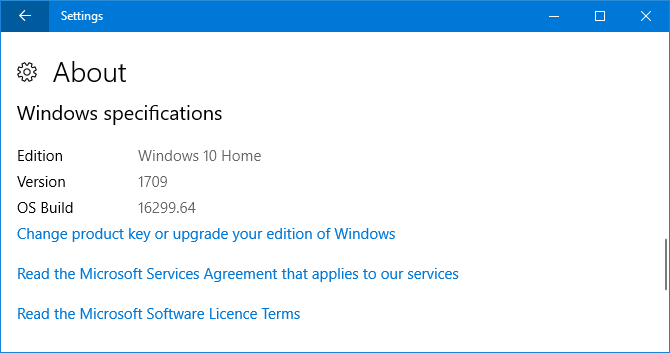
إذا لم يكن لديك الإصدار الصحيح ، تحقق من دليلنا حول كيفية الترقية
كيف (لا) للترقية إلى أحدث إصدار من Windows 10سيتم طرح تحديث Windows 10 October 2018 قريبًا. سواء كنت ترغب في الترقية الأخيرة للميزات الآن أو الانتظار ، نعرض لك كيف. اقرأ أكثر . ومع ذلك ، ضع في اعتبارك أن Microsoft تحاول أن تمنحك التحديث عندما تعرف أن نظامك متوافق ، لذلك قد تواجه مشاكل إذا قمت بفرضه.بمجرد الحصول على تحديث Fall Creators ، يجب أن ترى أن أيقونة My People تظهر على يمين شريط المهام الخاص بك ، ممثلة بالشخصين. إذا لم تراه ، انقر على اليمين مساحة فارغة على شريط المهام والقراد زر إظهار الأشخاص.
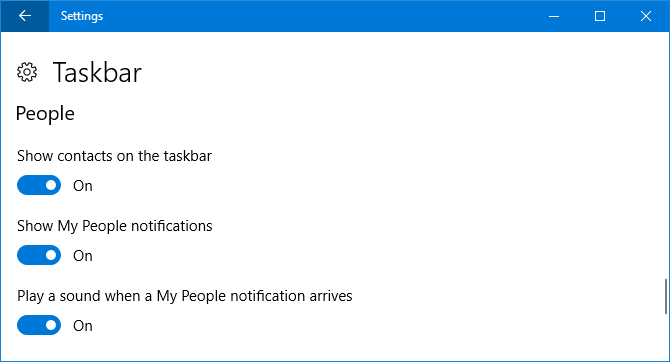
يمكنك أيضًا تمكينه من خلال قائمة الإعدادات. صحافة مفتاح Windows + I، انتقل إلى إضفاء الطابع الشخصي> شريط المهام، والشريحة إظهار جهات الاتصال على شريط المهام إلى على. هنا يمكنك أيضا تخصيص إظهار إخطارات شعبي و تشغيل صوت عند وصول إشعار My People.
ربط حساباتك
انقر فوق أيقونة My People وسترى أنه مقسم بين اشخاص و تطبيقات نوافذ التبويب. للبدء ، انقر فوق تطبيقات.
خارج الصندوق ، يدعم My People تطبيقات People و Skype وتطبيقات البريد. إذا كان لديك تطبيقات أخرى مثبتة مدعومة ، فستظهر هنا أيضًا. القائمة محدودة لأن الميزة جديدة ، ولكن نأمل أن يبدأ المطورون في دعمها في المستقبل القريب.
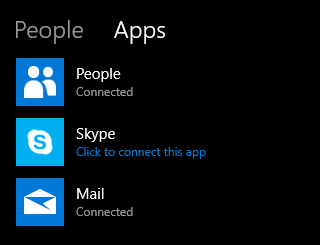
قد تجد أن بعض التطبيقات مدرجة بالفعل متصل إذا قمت بإعدادها بشكل منفصل مسبقًا. سيتم دمج جهات الاتصال الخاصة بك من هؤلاء في My People. لا تنس أن تطبيق الأشخاص نفسه يدعم أشياء مثل تكامل جهات اتصال Gmail و Outlook.
سيظهر تطبيق غير متصل انقر لربط هذا التطبيق. افعل ذلك بالضبط ، اتبع المعالج من خلال (سيطلب منك Skype تسجيل الدخول ، على سبيل المثال) ، ثم ستظهر جهات الاتصال الخاصة بك من هذا التطبيق في My People.
تثبيت جهات الاتصال على شريط المهام
يمكنك تثبيت ما يصل إلى ثلاث جهات اتصال في شريط المهام. بعد ذلك ، سيتم تجاوز أي جهات اتصال أخرى مثبتة في قائمة على "الأشخاص".
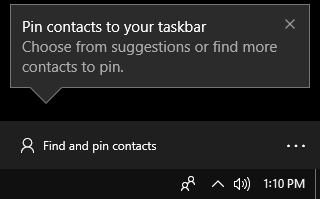
للبدء ، انقر فوق البحث عن جهات الاتصال وتثبيتها. سيتم سرد جهات الاتصال الخاصة بك من جميع التطبيقات هنا ، مرتبة أبجديًا. العثور على شخص بسرعة باستخدام بحث حقل. بمجرد تحديدها ، سيتم تثبيتها تلقائيًا في شريط المهام بجوار رمز My People (الأشخاص).
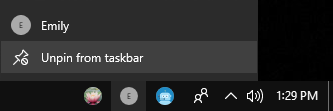
لإزالة جهة اتصال قمت بتثبيتها على شريط المهام ، ببساطة انقر على اليمين رمزهم وانقر إزالة التثبيت من شريط المهام. سيتم استبدالها تلقائيًا بجهة اتصال أخرى إذا قمت بتثبيت أكثر من ثلاث جهات اتصال من قبل.
إضافة ودمج جهات الاتصال
إذا كنت لا ترى شخصًا في قائمتك ، يمكنك إضافته بسهولة إلى جهات اتصالك. انقر على ثلاث نقاط أفقية وحدد جهة اتصال جديدة. ستتم مطالبتك بتحديد حساب افتراضي لحفظ جهات الاتصال الجديدة ، مثل Microsoft أو Gmail ، ولكن يمكنك تغيير هذا كلما أضفت جهة اتصال.
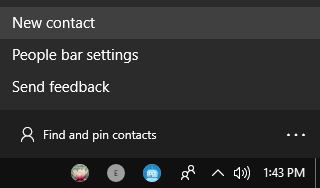
أدخل كل التفاصيل الخاصة بهم ، مثل اسم, تليفون محمولو البريد الإلكتروني. إذا لم تضف صورة ، فسيتم تمثيل ذلك الشخص بالرسالة الأولية. انقر حفظ عند الانتهاء.
قد تجد أن بعض جهات الاتصال الخاصة بك مكررة على البحث عن جهات الاتصال وتثبيتها قائمة. سيحدث هذا إذا قمت بحفظها في خدمات مختلفة تحت أسماء مختلفة. يمكنك دمج جهات الاتصال هذه بحيث تظهر كإدخال واحد.
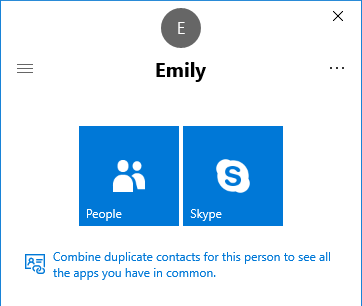
للقيام بذلك ، ابحث عن الشخص في قائمة "الأشخاص الخاص بي" ، وانقر فوقهم وحدد ادمج جهات الاتصال المكررة لهذا الشخص لمشاهدة جميع التطبيقات المشتركة بينكما.
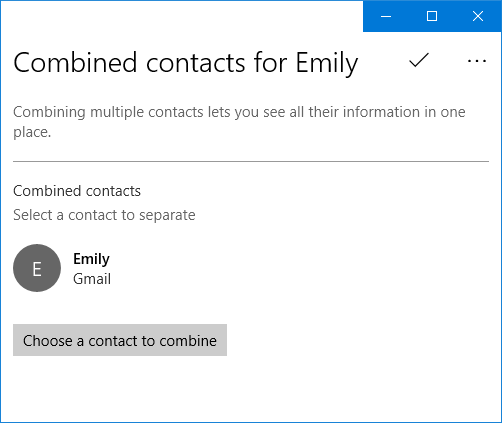
هذا وسوف تفتح نافذة جديدة. إذا تم اكتشاف جهة اتصال مماثلة تلقائيًا ، فيمكنك النقر فوقها من القائمة المقترحة لدمجها. خلاف ذلك ، انقر فوق اختر جهة اتصال لدمجها ثم حدد جهة الاتصال من القائمة.
باستخدام شعبي
الآن بعد أن أصبحت قائمة جهات الاتصال الخاصة بك في شكلها وتم تثبيت الأشخاص على شريط المهام ، فقد حان الوقت للاستفادة منها.
انقر فوق رمز شخص ما ثم حدد التطبيق الذي تريد استخدامه للتواصل معه. على سبيل المثال ، انقر فوق بريد إلى البريد الإلكتروني أو سكايب للدردشة هناك. سيتذكر My People تفضيلاتك ، ولكن يمكنك التبديل بالنقر فوق رمز همبرغر (ثلاثة خطوط أفقية).
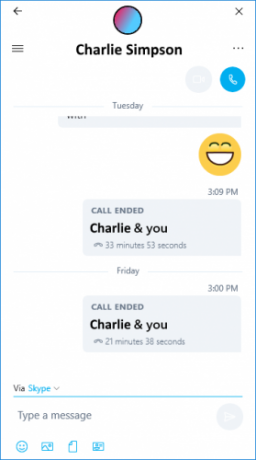
تستطيع انقر واسحب في شريط العنوان بنافذة الدردشة لنقله إلى أي مكان على الشاشة. ستعطيك النقاط الأفقية الثلاث المزيد من الخيارات ، مثل تحرير جهة الاتصال أو فتح التطبيق الكامل بدلاً من استخدام My People.
ميزة My People هي أنه يمكنك الدردشة مع جهات الاتصال الخاصة بك عبر تطبيقات مختلفة في غضون بضع نقرات سهلة. على سبيل المثال ، باستخدام Skype ، يمكنك إرسال واستقبال الرسائل والملفات ، وبدء المكالمات ، والمزيد. ميزة ممتعة لسكايب هي أنه إذا يرسل لك شخص ما رمزًا تعبيريًا اكتب Emojis بالطريقة السهلة على Windows 10 باستخدام لوحة Emojiهل تعلم أن Windows 10 يحتوي الآن على لوحة رموز تعبيرية تتيح لك إدراج رمز تعبيري مثالي في أي وقت؟ إليك كيفية استخدامه وتعطيله إذا كنت تكرهه. اقرأ أكثر ثم سيظهر فوق رمز هذا الشخص في شريط المهام ، كبير الحجم ومتحرك.
الميزة قيد التقدم
ما زالت الأيام الأولى بالنسبة لشعبي. نتوقع أن تستمر Microsoft في إضافة ميزات ويؤمل أن يقوم مطورو الجهات الخارجية بدمج الدعم لها في تطبيقاتهم. سيكون من الرائع رؤية أشياء مثل WhatsApp و Telegram و Twitter و Facebook متاحة هنا.
إذا كنت تبحث عن المزيد من الطرق لتحقيق أقصى استفادة من شريط المهام ، فراجع تعديلات شريط المهام المتقدمة لـ Windows 10 6 تعديلات شريط المهام المتقدمة لنظام التشغيل Windows 10جلب Windows 10 العديد من التغييرات ولم يتم إنقاذ شريط المهام. لا يزال ، العديد من التعديلات الصغيرة يمكن أن تعزز تجربتك. سنوضح لك كيف يمكنك تخصيصه إلى الكمال. اقرأ أكثر و ال دليل تخصيص شريط المهام ويندوز 10 النهائي تخصيص شريط مهام Windows 10: الدليل الكاملفيما يلي كيفية تخصيص شريط مهام Windows 10 بالإعدادات المضمنة والحيل العملية وبرامج الجهات الخارجية. اقرأ أكثر .
ما هو الجزء المفضل لديك حول ميزة My People؟ هل هناك شيء تأمل أن تضيفه مايكروسوفت إليه؟
ولد جو مع لوحة مفاتيح في يديه وبدأ على الفور الكتابة عن التكنولوجيا. وهو الآن كاتب مستقل بدوام كامل. اسألني عن Loom.